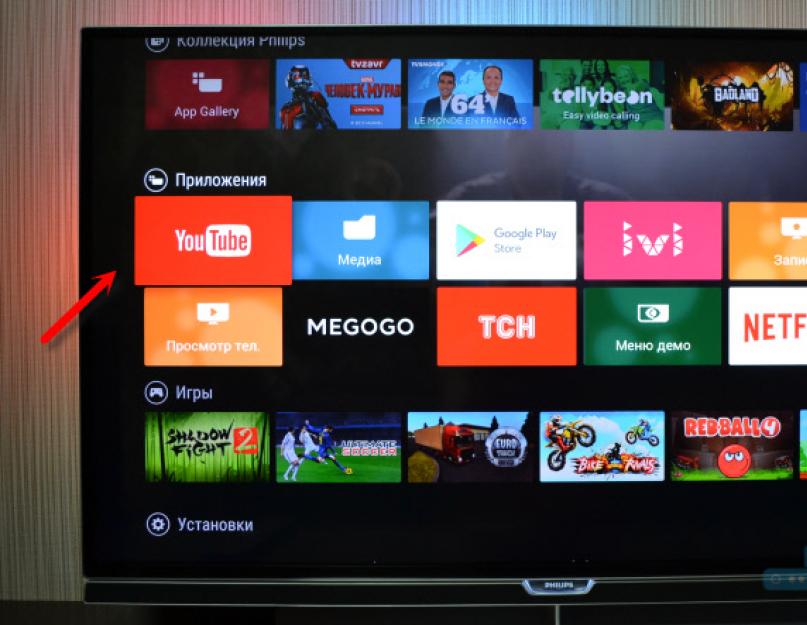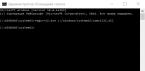Телевизор сегодня уже перестал быть основным средством для просмотра фильмов и сериалов по часам, ведь в сети Интернет представлены все отснятые видеоролики. По этой причине многие люди предпочитают отказаться от стандартного телевидения в пользу Youtube и просматривать интересующие их видео в удобное время. Но как сделать ресурсы портала Youtube.com для телевизора доступными? Необходимо получить код активации и провести синхронизацию.
Осуществляем ввод с телевизора
Способ 1
Связывается персональный компьютер с широкоформатным телевизором через настройки последнего.
- Для этого заходим в раздел «Настройки» и переходим к функции «Связать устройство». В ответ на действие выдается ключ активации, который необходимо запомнить или записать.
- Далее необходимо осуществить непосредственно подключение. Для этого на ПК входим в свой канал на сайте Youtube.com и переходим во вкладку «Подключенные телевизоры». Здесь уже должен быть запрос кода на добавление нового телевизора. В предложенное поле вводим полученный ключ активации и нажимаем кнопку «Добавить».
Когда персональный компьютер распознал телевизор, новое подключенное устройство можно использовать для просмотра видео.
Способ 2
Другой вариант подключения осуществляется через окно «Войти» в приложении Youtube на TV.
- При попытке залогиниться будет сгенерирован персональный ключ, который необходимо ввести на сайте официальном сайте канала, предварительно зайдя в гугл-аккаунт.
- В ответ на совершенные действия портал запросит разрешение на подключение к каналу нового устройства. После нажатия кнопки «Разрешить» произойдет добавление телевизора к списку подключенных устройств.
Осуществляем ввод с телефона
Способ 1
Актуален для мобильных устройств, работающих на базе Андроид. Введение кода активации с телефона осуществляют в несколько этапов:
- Сначала получаем персональную комбинацию через настройки телевизора, как при первом способе подключения с тв;
- Затем скачиваем и открываем приложение Youtube на смартфоне;
- Во вкладке «Подключенные телевизоры» добавляем новое устройство;
- Вводим запрашиваемый код и нажимаем кнопку «Добавить».
Когда все действия будут выполнены, через мобильный телефон начнется трансляция видео на телевизоре.
Способ 2
Используя этот метод, не нужно обращаться к настройкам телевизора.
- Для подключения достаточно зайти в приложение Youtube на мобильном телефоне и в настройках выбрать опцию «Подключение экрана к мобильному устройству».
- После этого ждем получения кода, который вводим на странице Youtube.com/pair.
- В завершении нажимаем кнопку «Добавить» и используем ТВ в качестве дополнительного экрана для Youtube.
Ввод с помощью Smart TV
Осуществляется только на устройствах, поддерживающих функцию Smart TV. Проводится синхронизация следующим образом:
- На телевизоре запускаем приложение Youtube.com и выбираем окно «Войти»;
- Получаем ключ активации аккаунта;
- На синхронизируемом с телевизором устройстве заходим на сайт Youtube.com/activate;
- Входим в гугл-аккаунт с помощью уникальных логина и пароля, вводим код активации;
- Нажимаем поочередно кнопки «Далее» и «Принять» для подключения к ТВ и ждем ответа об успешном подключении.
Когда телевизор синхронизируется с аккаунтом на любом другом устройстве, например, на смартфоне, планшете или ПК, любимые видео можно будет просматривать на широкоформатном экране и наслаждаться высоким качеством воспроизведения.
Всем доброго времени суток, уважаемые читатели! Сегодня будет раскрываться тема про «Youtube com activate», а именно как ввести код активации и смотреть ютубчик на компьютере. Наиболее актуальна эта тема для пользователей смарт ТВ.
Друзья, возможно вам будет интересно узнать как вывести изображение с телефона на телевизор, прочитать подробнее можно по этой ссылке .
Поставьте, пожалуйста, лайк, чтобы досмотреть статью до конца.»]Youtube – это самый посещаемый видеохостинг. У него число просмотров видео в месяц исчисляется миллионами, впрочем, можно сказать, даже миллиардами.
Однако нередко приходится просматривать видео на небольших экранах, а это, в свою очередь, способствует потери качества и остроты их восприятия. Предлагаю разобраться, как вывести видео на большой экран ТВ. Уверяю вас, это сделать будет не сложно.
Общая характеристика
Многие люди используют нынешнюю технику, однако не все знают о её возможностях. И это очень плохо, поскольку она дает нам столько возможностей, удобств. Так, в настоящее время многие телевизионные устройства обладают функцией «smart tv» с встроенным приложением Youtube. Как пример, эта функция есть на телевизоре lg, на телевизоре sony bravia и, конечно же, на телевизоре самсунг.
Итак, такая функция позволяет запустить видеоролики на телевизоре. Согласитесь это очень удобно, поскольку так можно насладиться большим изображением и высококачественным звуком.
Если вы подключите свой ТВ к домашнему Wi-Fi, то у вас появится возможность просматривать видео в Youtube com activate. При этом лишние настройки вам не потребуются. К слову, некоторые ТВ дают возможность войти в свой аккаунт и совершать отдельные действия.
Поддерживает систему tvOS и функцию Apple TV, а также Android TV, Google TV. Кроме того, с Youtube функционируют различные игровые приставки. Но стоит оговориться, на xbox 360 и Xbox One для просмотра Youtube потребуется платный статус Xbox Live Gold.
Вы заметили, выбор действительно огромный? От вас требуется всего лишь желание.
Подключение через Wi-Fi
Этот вариант прост, но в случае, если ваш телевизор с поддержкой «smart » технологии и ваше устройство находятся в одной сети Wi-Fi. Телевизор и устройство автоматически подключат Youtube.com/activate. Дабы выбрать устройство для просмотра видео, требуется указать в приложении Youtube на вашем телефонном устройстве, а уже после этого выбрать телевизор. Согласитесь, ничего сложно.
Как ввести код с телевизора в youtube com activate?
Многие задаются вопросом, как и куда ввести код. Предлагаю разобраться с этим вместе.
Первый способ
В телевизоре откройте Youtube и зайдите в «Настройки» телевизора. Там нужно будет выбрать функцию «Связать устройство», после чего вы получите требуемый код активации.
Теперь на компьютере нужно зайти в свой канал Youtube и выбрать «Настройки Youtube». Перейдите в меню «Подключенные телевизоры». Этот код необходимо будет вписать в строку «Новый телевизор». Не забудьте подтвердить действие кнопкой «Добавить».
Второй способ
Здесь также всё достаточно просто. В приложении Youtube откройте окно «Войти», так вы получите код активации. На компьютере откройте . Выполните вход в аккаунт Гугл, и введите свой полученный код, который был выявлен ранее в телевизоре. Остается лишь нажать на кнопку «Разрешить» и всё.
Третий способ
Если ваше устройство на базе Андроид, то можно ввести код с телефона. Для этого проделайте такие действия, как:
- Выше я описал, как получить код с помощью функции «Связать устройства». Так и в этом случае вам нужно будет ее применить и получить требуемый код;
- Теперь заходим на телефонном устройстве в приложение Youtube;
- Выбираем пункт «Подключенные телевизоры» и нажимаем на «Добавить ТВ»;
- Вводим полученный код и нажимаем «Добавить».
Четвертый способ
Сейчас я опишу альтернативный способ, у него нет никаких заморочек. Войдите в «Настройки» телевизора и выберите «Подключение экрана к мобильному устройству». На телефоне перейдите по ссылке Youtube.com/pair и введите код активации. В конце, как и во всех предыдущих способах, нажмите «Добавить».
Если использовать игровую консоль
Я уже писал, что на PlayStation 3 и 4 так же есть возможность просматривать ролики с Youtube. Посредством Youtube Activate можно настроить трансляцию видео в PS3 . Для этого есть такая инструкция:
- На приставке укажите «Вход и настройки»;
- Выберите «Войти»;
- Через ПК войдите на сайт youtube.com/activate и введите код, который вы получили ранее;
- Нажмите «Разрешить».
Все действия практически ни чем не отличаются от действий, которые я рассмотрел выше. Но всё же делайте всё внимательно.
Важно! Нужно помнить, некоторые игровые приставки поддерживают только платную систему просмотров. Об этом я уже писал выше.
Согласитесь организовать просмотр видео с Youtube на телевизор совсем не сложно, всего лишь требуется привязать устройство к телевизору и ввести код по адресу Youtube com activate. Операция привязки достаточно примитивна, не вызывает каких-либо проблем. Таким образом, вы будете смотреть видео на большом экране, что дает множество плюсов. Хотя бы, это очень удобно. Всех благодарю за внимание, наслаждайтесь просмотром!
В предыдущей статье я рассказывал о том, как подключить телевизор к интернету, а в этой статье хочу рассказать о разных способах, с помощью которых можно смотреть видео на YouTube через телевизор. Лично я на своем телевизоре смотрю только Ютуб. У меня даже до недавнего времени не было подключено телевидение (антенна) . Но даже после того, как начали работать телевизионные каналы, я их не смотрю. Включаю телевизор, сразу открываю Ютуб и смотрю каналы на которые подписан, либо же что-то из того, что рекомендует сервис.
Уже не секрет, что телевидение уходит на второй план. Особенно дети и молодые люди сейчас активно смотрят Ютуб, подписываются на интересные им каналы, комментируют, следят за жизнью любимых блогеров и т. д. Конечно, большинство людей смотрит видео на своих смартфонах, планшетах, компьютерах и других устройствах. И совсем забывают о телевизорах, которые за последнее время настолько шагнули в развитии, что воспроизведение видео на Ютуб – это обычная задача.
Где-то пять лет назад я познакомился с "умными" телевизорами, купив Smart TV от LG. И на нем уже тогда можно было без проблем смотреть YouTube. На нем и сейчас иногда смотрят видео через интернет. И это все работало очень просто и легко. Не нужно было заходить на сайт, использовать сложную навигацию и т. д., просто запускам приложение и смотрим понравившееся видео.
В наше время это вообще не проблема. Да, если телевизор без Smart TV, то там уже сложнее. Многие хотят смотреть Ютуб на телевизоре через свой телефон (Android, или Айфон) , или компьютер. В принципе, это тоже возможно, но многое зависит от самого телевизора, того же телефона, или ПК. Сейчас все подробно покажу и поясню.
Смотрим YouTube на Smart TV телевизоре
Чтобы смотреть видео на YouTube непосредственно на самом телевизоре, через приложение, нужен телевизор с функцией Smart TV и возможностью подключения к интернету. Это может быть телевизор LG с webOS, или более старой версией Smart TV. Телевизор Samsung со смарт функциями (Smart Hub) . Или же Sony, Philips, Hisense, Kivi и другие. Большинство из этих телевизоров сейчас работают на Android TV.
Нужно выяснить, есть ли в вашем телевизоре Smart TV. Посмотрите характеристики на официальном сайте, информацию на коробке, или наличие кнопки вызова меню Smart TV на пульте дистанционного управления.
Если у вас телевизор со Smart TV, то все что необходимо сделать, это подключить его к интернету. Можно по Wi-Fi сети, или с помощью кабеля. В зависимости от того, какой у вас телевизор и какое подключение доступно в вашем доме. Разобраться в этом вам поможет моя статья: . Там же вы найдете ссылки на подробные инструкции по подключению телевизоров LG, Samsung и Philips.
Подключили телевизор к интернету, дальше открываем меню Smart TV, находим и запускам приложение YouTube. В приложении уже можно выбирать видео для просмотра, использовать поиск. А если зайти под своей учетной записью Google, то на телевизоре появляться все каналы, на которые вы подписаны.

Телевизоры у всех разные и версии Smart TV тоже разные, поэтому, само меню может отличатся. Но найти нужное приложение не сложно. Интерфейс там достаточно простой и понятный. Насколько мне известно, приложение YouTube на Smart TV всегда установлено по умолчанию. На всех телевизорах.
Выше мы рассматривали способ, с помощью которого можно смотреть видео используя только один телевизор. Без дополнительных устройств. Я считаю, что это лучшее решение. Все быстро включается и стабильно работает. Но есть и другие варианты.
Как смотреть видео с Ютуба на экране телевизора через телефон или компьютер?
Что для этого понадобится:
- Телевизор со Smart TV (возможно, подойдет телевизор только с поддержкой DLAN, но вряд ли) , который подключен к маршрутизатору по Wi-Fi, или LAN.
- Телефон, или планшет (на Android, или iOS) , ноутбук, стационарный компьютер (с браузером Google Chrome) .
- Телевизор и устройство с которого мы будем смотреть видео через Ютуб должны быть подключены к одной сети (к одному роутеру) .
Все это работает очень просто. Мы на мобильном устройстве (в приложении YouTube) , или компьютере (в браузере Chrome) включаем воспроизведение любого видео. И если в сети есть телевизор, на который можно вывести картинку, то появится кнопка . Нажимаем на нее, выбираем телевизор (если в сети несколько ТВ) и видео начнет воспроизводится на экране телевизора. Управлять воспроизведением можно с телефона.
Через телефон или планшет на Android
Открываем YouTube, включаем видео и смотрим, появилась ли кнопка для трансляции видео на телевизор. Если появилась, то нажимаем на нее и выбираем на каком телевизоре воспроизводить видео.

На телевизоре автоматически начнется воспроизведение.

Если нажать на вкладку снизу, то можно управлять видео, или создать список воспроизведения. Или же прекратить трансляцию.
Через iPhone или iPad
На iOS устройствах все точно так же. В приложении нужно нажать на кнопку

Если телевизор в сети один, то сразу начнется воспроизведение (если более одно, то нужно выбрать к какому ТВ подключаться) .

Все работает! Айфон воспроизводит видео на телевизоре.
Через компьютер
Как я понял, только в браузере Chrome есть функция "Воспроизвести на телевизор" при просмотре видео на YouTube.
Так как мой телевизор поддерживает еще Chromecast, то отображается два устройства. Если у вас не Android TV, то скорее всего будет только один телевизор.

Начнется воспроизведение на выбранном телевизоре. Управлять можно так же через браузер Chrome с компьютера.

Проверил, все работает.
YouTube на телевизоре без Smart TV
Если у вас телевизор без Smart TV, то Ютубчик на нем никак не посмотреть (без дополнительных устройств) . Так как к интернету он не подключается и самого приложения, или браузера на нем нет.
Но как вы уже поняли, решение есть. Если даже в телевизоре нет Смарт ТВ, его можно использовать просто как экран (для вывода картинки с других устройств) . Например, или , открыть на компьютере Ютуб и смотреть видео.
Есть и другие решения:

Возможно, я что-то упустил. Если вы знаете еще какие-то устройства, которые подойдут для этих задач, то можете поделится в комментариях. Так же не забывайте оставлять свои отзывы и задавать вопросы.
Начиная с 2013 года телевизоры Smart TV выпускаются с поддержкой новой версии приложения YouTube (youtube.com/tv).
Доступ к функциям приложения YouTubeКак выполнить вход через мобильное устройство
Как выполнить вход на телевизоре
Шаг 1. Найдите код активации и войдите в аккаунт
- Перейдите на экран Войти в приложении YouTube и не закрывайте его, пока не выполните остальные шаги.
- Откройте страницу youtube.com/vractivate на компьютере или мобильном устройстве.
- Войдите в аккаунт Google. Если у вас несколько аккаунтов Google выберите тот, с помощью которого вы входите на YouTube. Если вы уже вошли в аккаунт, переходите к следующему шагу.
Шаг 2. Выберите канал
Если с вашим аккаунтом связано несколько каналов , на экране появится их список.
Шаг 3. Завершите активацию
- Выбрав аккаунт, введите код активации, показанный в приложении YouTube на телевизоре.
- Нажмите Разрешить и дождитесь, когда в приложении появится экран подтверждения.
В окне просмотра видео есть панель управления со следующими элементами:
Если в окне просмотра выбрать Ещё , появятся дополнительные элементы. Нажмите Ещё , чтобы:
- Подписаться на канал.
- Оценить видео.
- Пожаловаться на нарушение принципов сообщества.
Как отключить автовоспроизведение
В приложении YouTube на телевизоре есть функция автовоспроизведения. Ее принцип прост: вы смотрите ролик, мы анализируем его, ищем похожий и автоматически начинаем показ, когда текущее видео подходит к концу.
Чтобы отключить эту функцию, зайдите в меню, выберите "Настройки" и снимите флажок в разделе "Автовоспроизведение".
Теперь по окончании просмотра вы увидите в окне проигрывателя название рекомендуемого похожего ролика, но автоматически он воспроизводиться не будет.
Поиск видеоВыберите значок Поиск , чтобы найти видео YouTube. При помощи кнопок навигации можно просматривать подписки, рекомендованные видео, плейлисты и др.
YouTube постоянно развивается, расширяет и улучшается! С относительно недавнего времени вам стал доступен просмотр любимых передач и на телевизоре. В этой статье мы рассмотрим все возможности функционала и научимся подключать YouTube к т ТВ с персонального компьютера, также и с мобильных устройств.
Телевизоры, поддерживающие возможности YouTube: Smart TV, Apple TV, Android TV и Google TV.
Для настройки доступа, сначала нужно активироваться, для этого переходим на сайт – https://youtube.com/activate . Выбрав свой аккаунт, вас перекинет на страницу с вводом кода. Данный код отобразится на вашем телевизоре в приложении YouTube.
После ввода кода нажмите на кнопку Разрешить , спустя некоторое время, на экране телевизора появится информации о подтверждении активации.
Возможности
Все доступные функции отображаются в окне просмотра. Изучите их, чтобы комфортно взаимодействовать с контентом.
- На главную – вернет вас на главную страницу (экран).
- Пуск/Пауза – запускает и останавливает просмотр.
- Вперед – перематывает видео вперед на 10 секунд.
- Назад – перематывает видео назад на 10 секунд.
- Субтитры – нажмите, для отображения .
Дополнительно вы можете подписаться на канал, поставить свою оценку видео, а также пожаловаться контент. Для этого, кликните по кнопке Еще .
Настройка телевизора и YouTube на android и iphone/ipad
Настройки этих устройств несколько отличаются, поэтому рассмотрим их раздельно друг от друга.
Android и другие смартфоны
Настройки очень простые, включают себя всего 3 шага. Вы также можете выбрать автоматическое и ручное подключению. Но, обо все по порядку.
Сначала переходим на https://www.youtube.com/tv и выбираем настройки в меню слева.

Автоматическое подключение
Чтобы подключить телефон к телевизору, проделайте следующие шаги.
- Оба устройства должны быть подключены к одной WI-FI сети.
- На телефоне запустите приложение YouTube.
- Нажмите на красный значок справа вверху для передачи контента, после чего выберите телевизор.
Ручной режим
В ручном режиме все также просто, нужно только ввести уникальный код.
- Запустите на телефоне приложение YouTube.
- Проследуйте в настройки и выберите Смотреть на телевизоре.
- Кликните по Указать код и введите тот, который указан на экране.
Подключение YouTube TV к iphone и другим продуктам Apple
В случае, если у вас нет Apple TV, то придется прибегнуть к некоторым хитростям. Так как здесь идет отличие в настройке относительно других телефонов, указанных выше.
Из-за отсутствия официального приложения, работоспособность на каждом отдельном телевизоре не гарантируется.
Итак, сперва на Iphone или Ipad нужно установить приложение Belkin MediaPlay (либо аналог).
В этом приложении установите галочки напротив «Show or hide visual indicators…» – для быстрого выбора устройства. И все галочки с «Share», чтобы вы могли зайти с любого другого вашего устройства.
Проверено с видео из ВК, с Ютубом могут возникнуть разногласия.
Подключение YouTube к Smart TV
Подробная видео инструкция о том, как связать аккаунт YouTube с TV. Приятного просмотра!